经验直达:
- ppt左侧星号怎么取消
- ppt左上角的logo怎么删除
一、ppt左侧星号怎么取消
以在设备联想平板小新型号PAD PRO 11.5英寸电脑、操作系统WIN10专业版以及PPT2010中操作为例,出现该型号是因为设置了动画以及切换效果 。可以在PPT界面中点击切换,将切换效果选择为无并将动画效果予以删除即可取消其星号 。具体的设置方法如下:
1、找到需要的PPT文件进入 。
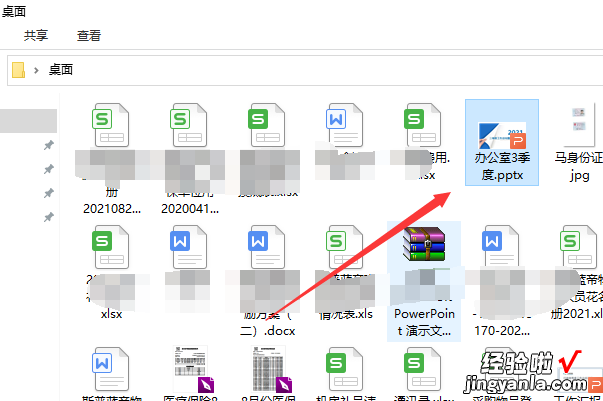
2、进入到该PPT页面以后可以看到其左侧的星号 。
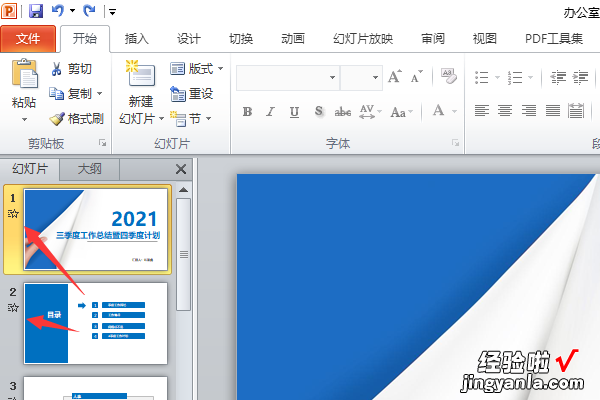
3、点击菜单栏的动画按钮 。
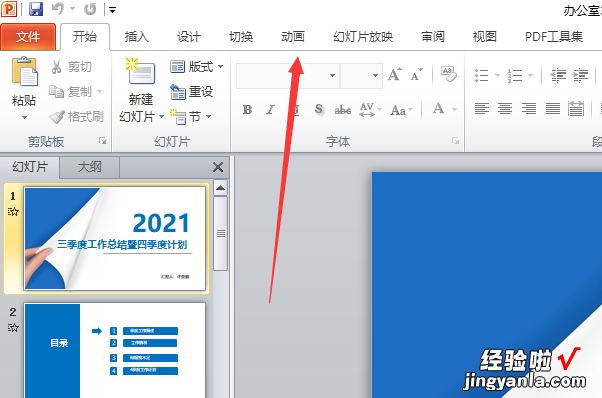
4、然后点击动画窗格按钮 。
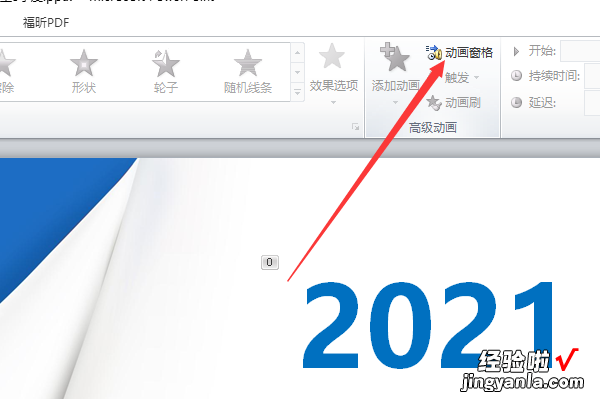
5、在出现的页面中可以看到该幻灯片的动画效果 , 全部选中以后点击右键删除 。
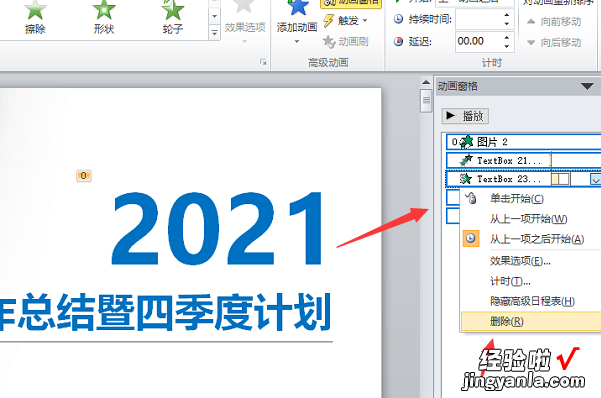
6、再点击切换按钮选择无切换效果 。
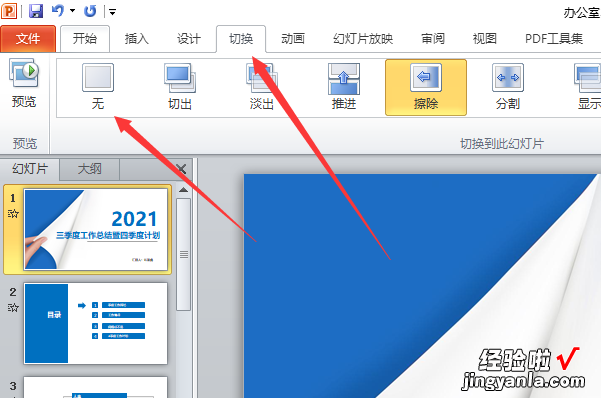
7、此时即可看到该幻灯片前面的星号已经被取消了 。
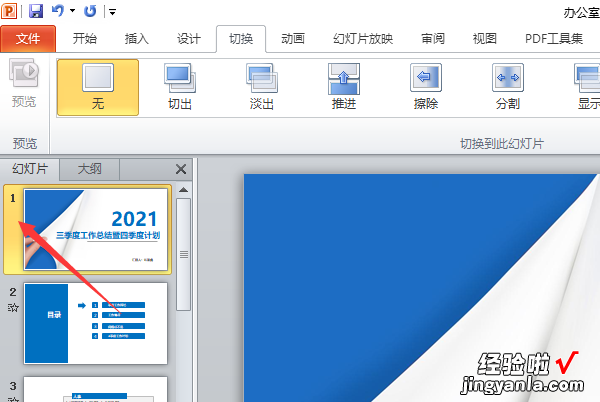
二、ppt左上角的logo怎么删除
【ppt左侧星号怎么取消-ppt左上角的logo怎么删除】ppt左上角的logo删除的具体步骤:
1、打开需要删除logo的ppt文件 。
2、在ppt的主界面上,点击“视图”选项卡 , 选择“母版视图”功能 。
3、进入母版视图后,可以看到幻灯片编辑区域中有一些预设的排版和样式 。在这些排版中 , 找到带有logo的那个排版 。
4、选中logo图案 , 然后按下Delete键或者点击右键选择“删除”功能 。
5、完成删除后,退出母版视图即可 。此时,所有的幻灯片都将不再显示logo 。
